Limiter et affiner les résultats de recherche
Indicateurs de pertinence dans les résultats
Les indicateurs de pertinence mettent en évidence les termes cherchés dans les résultats de la recherche. Si vous ajoutez un libellé d'index à vos termes de recherche, les vedettes-matière pertinentes seront également soulignées dans les résultats.
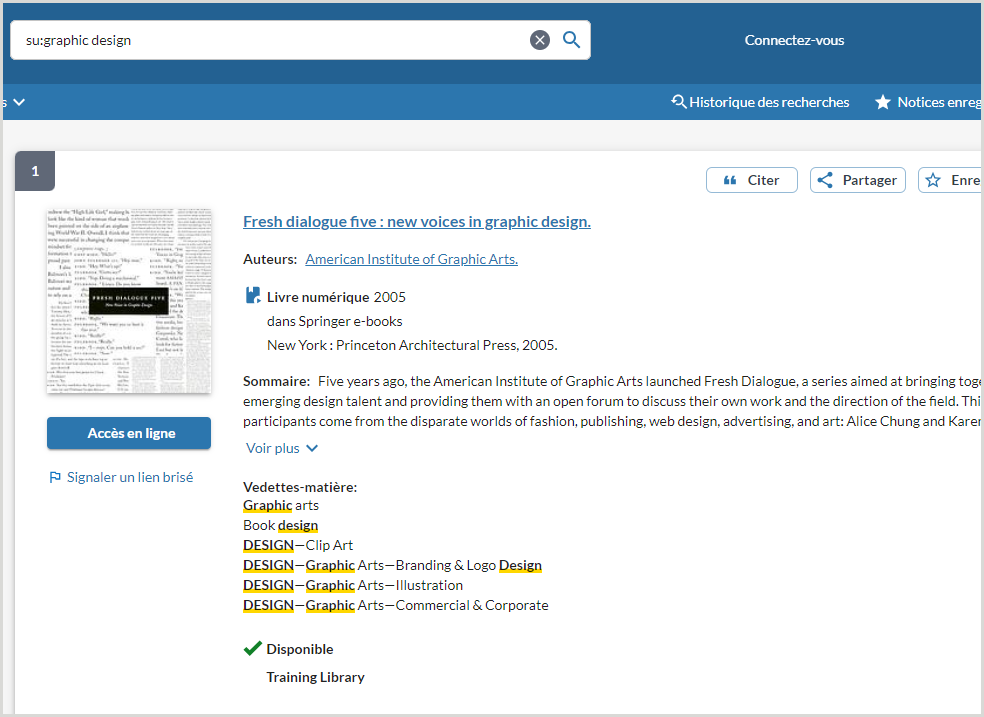
Conserver ou effacer les filtres
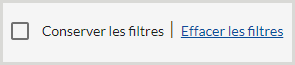
Vous pouvez conserver les filtres sélectionnés pour les recherches subséquentes en cochant Conserver les filtres. Cette option est affichée lorsque des filtres ont été sélectionnés pour affiner vos résultats de recherche, ou lorsque ce paramètre est activé par défaut dans Configuration des services.
- La valeur par défaut pour cette option dépend du paramètre sélectionné par votre bibliothèque. Pour configurer ce paramètre, voir Paramètres de recherche.
- Si cette option n'est pas activée, les filtres de recherche seront effacés lorsqu'une nouvelle recherche est effectuée. Cette option sera désactivée par défaut.
Sélectionnez Effacer les filtres pour supprimer les filtres actuellement appliqués aux résultats de la recherche.
Limiter les résultats de recherche
Vous pouvez restreindre l’ensemble de résultats retournés pour votre recherche initiale en utilisant les filtres disponibles dans la section de gauche de l’écran contenant vos résultats de recherche. Cochez la case du ou des filtres que vous voulez utiliser.
Les filtres peuvent être utilisés plusieurs fois au cours d’une session. Vous pouvez conserver les filtres que vous avez sélectionnés afin qu’ils soient réutilisés lors des autres recherches que vous effectuerez durant votre session.
Note. - Les filtres et les formats disponibles varient en fonction des bases de données sélectionnées. Le filtre Public cible est affiché uniquement lorsque Worldcat.org ou WorldCat est sélectionnée comme seule base de données pour une recherche.
Pour sélectionner les filtres qui seront disponibles, configurer leur ordre d'affichage et sélectionner des libellés personnalisés, voir Paramètres des filtres de recherche.
Tri
Permet de modifier l’ordre de tri des résultats.
Sélectionnez un filtre pour l'option Trier par dans le menu déroulant situé dans le coin supérieur droit de l'écran. Options disponibles :
- Meilleure correspondance
- Récence
- Bibliothèque
- Auteur (A à Z)
- Date (plus récente)
- Date (plus ancienne)
- Plus détenu
- Titre (A-Z)
Pour plus de détails sur les options de tri, voir Tri par défaut des résultats de recherche dans WorldCat Discovery.
Affichage des résultats de recherche
Utilisez cette section pour regrouper les éditions associées ou pour regrouper les variantes de notices dans les résultats de recherche.
Tout afficher
Cochez cette case pour afficher toutes les notices trouvées pour la recherche.
Cacher les doubles
Cochez cette case pour regrouper les variantes des notices.
Les variantes de notices sont des notices pour la même édition, mais dans des langues de catalogage différentes, ou des notices en double qui n'ont pas encore été fusionnées.
Ce paramètre doit être activé dans Configuration des services pour être affiché dans l'interface WorldCat Discovery. Pour plus de détails, voir Paramètres de recherche > Regroupement par défaut.
Si le filtre Cacher les doubles est désactivé, la liste complète des notices non regroupées sera affichée. La liste de résultats comprendra toutes les notices trouvées, et aucun regroupement par œuvre, édition, notices en double ou langue de catalogage n'est effectué.
Note. - Évaluez attentivement les avantages d'afficher le filtre Cacher les doubles et de permettre aux usagers de dégrouper les variantes de notices. La présentation d'une liste d'éditions non regroupées peut présenter plus d'options que souhaité. Les recherches et les tests d'OCLC suggèrent que le regroupement des éditions et des formats facilite la recherche pour la plupart des usagers.
Regrouper les éditions et formats
Cochez cette case pour regrouper les éditions d'un ouvrage dans les résultats de recherche.
Si ce paramètre est activé, les notices dans les résultats de recherche sont regroupées par œuvre. Pour configurer Regrouper les éditions et formats afin que ce paramètre soit activé par défaut en fonction de l'étendue de recherche sélectionnée, voir Paramètres de recherche - Regroupement par défaut.
Le regroupement des éditions rassemble les notices qui contiennent les mêmes données pour les éléments suivants :
- ID de l'œuvre (titre, auteur, format)
- Langue de publication
- Sous-format (si applicable)
- Année de publication
- Éditeur (première entrée)
Si ce paramètre est désactivé, les résultats de recherche sont regroupés par édition et une notice représentative est choisie parmi les notices pour la même édition, mais qui est dans des langues de catalogage différentes, ou pour les notices en double qui n'ont pas encore été fusionnées.
Lorsque l'option Regrouper les éditions et formats est sélectionnée, WorldCat Discovery mesure la popularité d’une œuvre en utilisant le nombre total de fonds dans les bibliothèques à travers le monde pour toutes les éditions et tous les formats de l’œuvre. Cela augmente le score de pertinence des œuvres populaires lorsque les utilisateurs classent leurs résultats de recherche en utilisant les algorithmes Meilleure correspondance, Bibliothèque ou Récence.
Les usagers peuvent outrepasser cette valeur par défaut en tout temps et leur choix restera sélectionné tout au long de leur session de recherche. Ce paramètre par défaut peut également être modifié dans la boîte de recherche de la bibliothèque.
Élargir cette recherche avec
Utilisez cette section pour élargir la recherche avec des termes associés ou traduits, ou pour inclure les articles de presse.
Élargir la recherche avec des termes associés
Permet d'effectuer des recherches dans les fichiers d'autorités pour trouver des termes de recherche pertinents, incluant les termes de recherche apparentés, différents ou obsolètes.
- Lorsque l'option Élargir la recherche avec des termes associés est appliquée à une requête et que les termes de recherche correspondent aux zones 1xx et 4xx d'une notice d'autorité, des termes supplémentaires, provenant de toute source d'autorité configurée par votre bibliothèque, sont ajoutés, quelle que soit la langue de la source d'autorité, de l'interface utilisateur ou de la requête de l'usager.
- Lorsque l'option Élargir la recherche avec des termes associés est appliquée à une requête et que le terme de recherche est le terme d'autorité dans la zone 1XX, seul le terme d'autorité est cherché.
- Exemple : Livy.
- Si le terme de recherche est l’un des termes alternatifs dans la zone 4XX, le terme alternatif et le terme faisant autorité sont cherchés.
- Exemple : Livius cherchera Livius et Livy.
- Ces termes, provenant de toute source d'autorité configurée par votre bibliothèque, sont ajoutés, quelle que soit la langue de la source d'autorité, de l'interface utilisateur ou de la requête de l'usager.
- Exemple : Livy.
Pour configurer ce paramètre afin qu'il soit affiché ou sélectionné par défaut, voir Paramètres d'élargissement de recherche - Termes associés.
Une barre d'information apparaîtra en haut de l'écran des résultats de la recherche, indiquant que des termes élargis ont été utilisés pour la recherche. Sélectionnez le terme de recherche original pour effectuer une nouvelle recherche sans utiliser les termes élargis. Cliquez sur le lien Inclure les termes associés pour voir quels termes associés ont été utilisés.

Une recherche par mots-clés initiée par l'usager renvoie les résultats de l'index mot-clé pour que les expressions correspondantes provenant de vocabulaires non contrôlés apparaissent également. Le système doit savoir que les termes sont séparés pour inclure les termes associés dans les fichiers d'autorités. Par exemple, la recherche "histoire de l’Empire romain" n’élargira pas la recherche pour inclure des termes associés, mais la recherche "histoire" "Empire" "romain" renverra des résultats pour les termes associés.
Lorsque la recherche est élargie, les mots-clés seront cherchés dans les index appropriés.
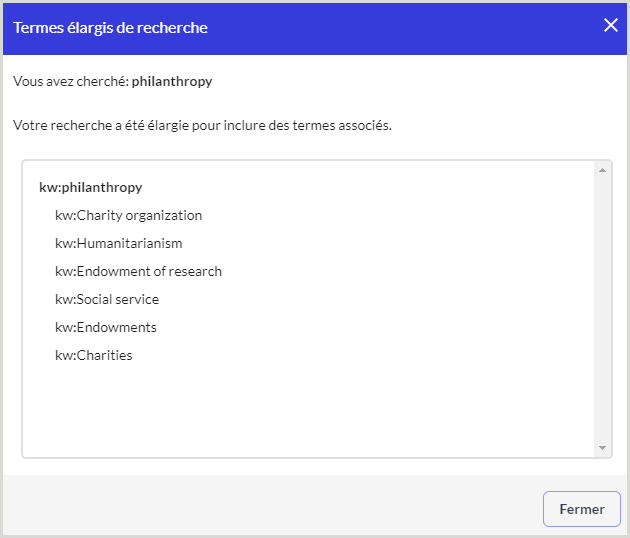
Message concernant les termes controversés
La mise en garde avant l'exécution de la recherche ne sera plus affichée pour les vedettes-matière qui ont été élargies avec des termes de recherche locaux, car l'élargissement de la recherche devrait réaffecter les termes locaux aux vedettes contrôlées. Lorsque l'usager clique sur Votre recherche a été élargie pour inclure des termes associés, une mise en garde est affichée. Lorsque la vedette-matière mappée choisie pour l'élargissement d'une recherche locale est considérée comme « exclusive », elle n'est pas affichée par défaut à l’usager. Voir Voir Paramètres d'élargissement de recherche -- Élargissement des recherches locales pour la configuration.
Élargir la recherche avec des termes traduits
Pour configurer ce paramètre afin qu'il soit affiché ou sélectionné par défaut, voir Paramètres d'élargissement de recherche - Termes associés.
Des termes supplémentaires apparaissent si le terme de recherche correspond dans la zone 7xx pour des termes parallèles apparaissant dans les fichiers d’autorités RVM Répertoire de vedettes-matière et RVMGF Répertoire de vedettes-matière Genre Forme.
Élargir la recherche aux critiques de livres
Activez ce bouton bascule pour inclure les critiques de livres dans votre recherche. Désactivez le bouton bascule pour les exclure.
- Pour configurer l'affichage du bouton bascule Critiques de livres dans les résultats de recherche de vos usagers, allez dans Configuration des services OCLCsous WorldCat Discovery et WorldCat Local WorldCat > Paramètres de recherche. Pour plus de détails, voir Paramètres de recherche -- Paramètres d'élargissement des recherches.
- Configurez votre ou vos boîtes de recherche pour inclure ou exclure les critiques de livres dans les recherches. Les recherches entrées dans la boîte de recherche excluront les critiques de livres par défaut. Voir Générateur de boîte de recherche -- Créer des onglets de recherche pour plus de détails.
Élargir la recherche avec des articles de presse
Activez le bouton bascule pour inclure les articles de presse dans votre recherche. Désactivez le bouton bascule pour les exclure.
- Pour configurer l'affichage du bouton bascule Articles de presse dans les résultats de recherche de vos usagers, allez dans Configuration des services OCLCsous WorldCat Discovery et WorldCat Local WorldCat > Paramètres de recherche. Pour plus de détails, voir Paramètres de recherche -- Paramètres d'élargissement des recherches.
- Configurez votre ou vos boîtes de recherche pour inclure ou exclure les articles de presse dans les recherches. Les recherches entrées dans la boîte de recherche excluront les articles de presse par défaut. Voir Générateur de boîte de recherche -- Créer des onglets de recherche pour plus de détails.
La plupart des articles de presse dans l'index central de WorldCat Discovery se trouvent dans des bases de données de nouvelles/actualités individuelles provenant de partenaires de contenus comme Gale et ProQuest qui demandent un abonnement pour chercher plutôt que les bases de données d'OCLC comme WorldCat.org. L'impact de l'élargissement des recherches aux articles de presse sera donc plus apparent dans les recherches qui incluent ces bases de données accessibles avec abonnement.
Bibliothèque
Permet de sélectionner la ou les bibliothèques dans lesquelles la recherche sera effectuée.
Pour modifier le libellé de l'étiquette, voir Paramètres des filtres de recherche. Les libellés suivants sont disponibles :
- À ma bibliothèque
- Détenu par
- Détenu par bibliothèque
- Détenu par ma bibliothèque
(ou Possédé par ma bibliothèque, BCI) - Bibliothèque
- Emplacement de la bibliothèque
- Mon campus
- Bibliothèque de mon établissement
- Ma bibliothèque
- Chercher dans ces bibliothèques
- Emplacement
Contenu
Permet de sélectionner les types de contenu Texte intégral, Publication scientifique et Libre accès.
- Le filtre de texte intégral identifie:
- Les notices présentes dans la base de connaissances de l'établissement, en utilisant l'index kb pour rechercher l'ID WorldCat Registry de l'établissement, et établit les correspondances en fonction des éléments suivants :
- ISSN
- Date de début de la couverture
- Date de fin de la couverture
- Contenu
- Les notices de livres numériques détenus par l'établissement en utilisant les index wz et sz.
- wz - L'index cherche un numéro d'établissement OCLC interne utilisé par les API internes d'OCLC pour déterminer si l'établissement possède le document. Utilisé à la place du symbole OCLC de l'établissement.
- sz - L'index cherche un numéro de succursale OCLC interne utilisé par les API internes d'OCLC pour identifier la succursale qui détient le document.
- Les notices présentes dans la base de connaissances de l'établissement, en utilisant l'index kb pour rechercher l'ID WorldCat Registry de l'établissement, et établit les correspondances en fonction des éléments suivants :
- Le statut d'évaluation par les pairs (publication scientifique) est déterminé par les métadonnées provenant de sources faisant autorité telles que les éditeurs, les registres ISSN et les services d'indexation. Lorsque des métadonnées détaillées ne sont pas disponibles, le statut d’évaluation par les pairs des articles peut être déduit de la revue dans laquelle ils sont publiés.
- La section Contenu n’est affichée que si vos résultats contiennent des articles.
- Voir Contenu en libre accès dans les résultats de recherche de WorldCat Discovery.
- Pour modifier le libellé de l'étiquette, voir Paramètres des filtres de recherche. Les libellés suivants sont disponibles :
- Catégorie
- Contenu
- Type de contenu
- Limiter à
- Afficher uniquement
Formats
Permet de limiter les résultats à un format particulier.
Pour modifier le libellé de l'étiquette, voir Paramètres des filtres de recherche. Les libellés suivants sont disponibles :
- Limiter par format
- Formats
- Je cherche
- Genre de document
- Type de matériel
- Format de la ressource
- Type de ressource
- Type de source
(ou Type de document, BCI) - Type de ressource
Base de données
Permet de limiter les résultats trouvés dans une base de données particulière.
Pour modifier le libellé de l'étiquette, voir Paramètres des filtres de recherche. Les libellés suivants sont disponibles :
- Collection
- Source de la collection
(ou Collection source, BCI) - Base de données
- Bases de données
- Source de la notice
(ou Source des résultats, BCI) - Ressource
- Chercher dans
- Source
- Base de données source
- Type de source
(ou Type de document, BCI)
Auteurs
Permet de sélectionner les ouvrages d’un ou de plusieurs auteurs.
Pour modifier le libellé de l'étiquette, voir Paramètres des filtres de recherche. Les libellés suivants sont disponibles :
- Auteurs
- Auteur/Créateur
- Créateur
- Personne
Le filtre Auteur affiche les auteurs triés par nombre de notices correspondantes (par ordre décroissant). Si l'option Voir plus est sélectionnée, les auteurs sont alors triés par ordre alphabétique.
- Lorsque la section Auteur/Créateur est développée, elle présente le nom des auteurs en divers jeux de caractères : les noms en caractères latins sont affichés en premier, suivis des noms dans d'autres jeux de caractères.
Année
Permet de voir les ouvrages publiés au cours des 5 dernières année, d’une période donnée ou d’une année précise.
Pour voir les ouvrages publiés au cours d’une année précise, vous devez inscrire la même année dans les deux boîtes sous « Personnaliser l’intervalle d’années ». Exemple : de 2019 à 2019
Pour modifier le libellé de l'étiquette, voir Paramètres des filtres de recherche. Les libellés suivants sont disponibles :
- Date de création
- Date
- Date de publication
- Année de publication
- Année
- Année de publication
- Années
Langues
Permet de voir les ouvrages publiés dans une langue précise.
Pour modifier le libellé de l'étiquette, voir Paramètres des filtres de recherche. Les libellés suivants sont disponibles :
- Dialecte
- Limiter par langue
- Langues
- Langue/Dialecte
Sujet
Comprend les sujets. Par exemple, Ingénierie et technologie.
Pour des informations sur toutes les divisions et catégories utilisées dans le filtre Sujet, voir Conspectus OCLC par division/catégorie.
Pour modifier le libellé de l'étiquette, voir Paramètres des filtres de recherche. Les libellés suivants sont disponibles :
- Discipline académique
- Domaines
- Conspectus
- Limiter par sujet
- Sujet
- Discipline
- Termes du sujet (ou Vedettes-matière, BCI)
- Sujet
- À l'intérieur du sujet
Public cible
Permet de limiter les résultats à la littérature jeunesse ou non.
Pour modifier le libellé de l'étiquette, voir Paramètres des filtres de recherche. Les libellés suivants sont disponibles :
- Public cible
- Niveau de lecture
Regarder une vidéo
Filtrer les résultats
Durée : 10:06
Cette vidéo montre comment vous pouvez appliquer des filtres (ex. format, année de publication, etc.) pour affiner vos résultats de recherche dans WorldCat Discovery.
Filtrer et trier les éditions et formats
Les filtres et les libellés des filtres sont configurés dans Paramètres des filtres de recherche. Affichage par défaut des filtres :
- Dans les notices détaillées, les usagers peuvent appliquer les filtres suivants à la liste d'éditions et de formats :
- Détenu par bibliothèque
- Formats
- Année de publication
- Langues
- Dans les notices détaillées, les usagers peuvent appliquer les tris suivants à la liste d'éditions et de formats :
- Bibliothèque
- Date (plus récente)
- Date (plus ancienne)
- Les informations sur les éditions et les formats contiennent les colonnes suivantes :
- Édition
- Formats
- Année
- Langues
- Bibliothèque
Chercher des URI d'entités WorldCat via les cartes de connaissances
Utilisez les Cartes de connaissances dans les résultats de recherche et les écrans de détails sur les documents pour chercher des œuvres par ou sur une personne à l'aide d'URI (Identificateur de ressource uniforme) dans les notices MARC. Un URI (identificateur de ressource uniforme) d'entités WorldCat est un identifiant unique et persistant lié aux données de WorldCat Entities qui représente une large variété de types d'entités. Voir Types d'entités pour plus de détails. Ces URI garantisse une identification exacte des entités et des notices bibliographiques qui leur sont associées, et améliorent la précision des recherches en générant des résultats de recherche plus pertinents, tout en permettant de nouvelles connexions entre les données.
Lorsque des données sur les URI des entités WorldCat sont disponibles pour un auteur, une icône est affichée avant le nom de l'auteur dans les résultats de recherche et dans les écrans de détails sur les documents.Lorsque ces URI sont présents, ils génèrent une Carte de connaissances qui fournit deux liens pour aider les usagers à trouver du matériel associé :
- Œuvres de l'auteur - Exécute une recherche d'auteur par URI (ua: URI) pour récupérer les documents créés par la personne. Le système cherche pour les URI présents dans les zones 100 $1, 110 $1, 700 $1, 710 $1.
- Œuvres sur l'auteur – Exécute une recherche de sujet par URI (us: URI) pour récupérer des documents qui portent sur la personne. Le système cherche pour les URI présents dans les zones 600 $1, 610 $1.
Note. - Tous les auteurs ne sont pas catalogués comme sujets. Par conséquent, la recherche dans l'index URI us: peut ne pas toujours retourner de résultats. Cependant, à mesure que WorldCat continue de se développer et que les catalogueurs ajoutent des URI aux notices, du contenu supplémentaire concernant une personne peut devenir disponible dans WorldCat.
Une carte de connaissances apparaîtra dans WorldCat Discovery lorsqu'une notice bibliographique inclut un URI d'Entités WorldCat pour une personne dans les données MARC. La carte de connaissances sera affichée à la fois sur les pages de résultats de recherche et dans les écrans de détails sur le document. Une icône apparaîtra devant le nom de l'auteur pour indiquer la disponibilité de la fonctionnalité.
Pour plus de détails, voir FAQ sur les cartes de connaissances de données liées (en anglais).
Transformer une recherche de base à une recherche avancée
Pour affiner une recherche de base en utilisant des options de la recherche avancée, cliquez sur le lien Recherche avancée sous la boîte de recherche de base. Les termes de recherche inscrits dans la boîte de recherche de base seront transférés dans le champ Terme de recherche de l'écran Recherche avancée. Vous pouvez ajouter des critères de recherche dans l'écran Recherche avancée.
Localiser les exemplaires disponibles
Lorsqu'un ou plusieurs exemplaires d'un document sont disponibles, les informations sur tous les emplacements sont affichés dans les résultats de recherche. Configurez la disponibilité des documents dans les résultats de recherche dans Configuration des services OCLC.
Lorsque les résultats sont configurés pour afficher automatiquement la disponibilité :
- Cliquez sur le bouton Voir les exemplaires disponibles pour ouvrir la liste des exemplaires disponibles et voir les informations sur les emplacements.
- Sélectionnez un emplacement pour voir les détails et la cote du document.
Lorsque les résultats sont configurés pour afficher la disponibilité sur demande :
- Cliquez sur le bouton Vérifier la disponibilité pour récupérer les exemplaires disponibles.
- Cliquez sur le bouton Voir les exemplaires disponibles pour ouvrir la liste des exemplaires disponibles et voir les informations sur les emplacements.
- Sélectionnez un emplacement pour voir les détails et la cote du document.
S'il n'y a aucune notice de document ou document disponible, cliquez sur Voir les détails pour voir la notice détaillée et les options de demande.
